php小编草莓在使用Windows 10的过程中,可能会遇到文件夹搜索功能无法使用的问题。当我们需要查找某个文件或文件夹时,如果搜索功能失效了,会给我们的工作和使用带来不便。但是,不用担心,对于这个问题,我们可以采取一些简单的解决方法来恢复搜索功能的正常运行。接下来,我将为大家介绍一些可能有效的解决办法。
Win10文件夹搜索功能无法输入问题解析
1、单击开始按钮,开始菜单找到windows系统。
2、展开windows系统找到命令提示符,右键单击命令提示符。
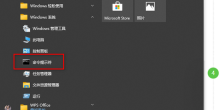
3、点击更多,选中以管理员身份运行。

4、命令提示符窗口输入reg add HKCUSoftwareMicrosoftWindowsCurrentVersionSearch /v BingSearchEnabled /t REG_DWORD /d 0/f回车。

5、执行成功,继续输入reg add HKCUSoftwareMicrosoftWindowsCurrentVersionSearch /v CortanaConsent /t REG_DWORD /d 0/f回车即可。

6、最后,显示执行成功即为完成。

以上是Win10文件夹搜索功能不能用了怎么办?Win10文件夹搜索功能无法输入的详细内容。更多信息请关注PHP中文网其他相关文章!
 如何使Windows 11关闭快捷方式Apr 29, 2025 am 10:22 AM
如何使Windows 11关闭快捷方式Apr 29, 2025 am 10:22 AM当您的PC故障并拒绝正常关闭时,Windows 11关闭快捷方式可能是救生员。虽然默认快捷方式(“ Win X”,然后两次“ U”)并不总是可靠的,但还有其他选择。 默认关闭
 2025年最好的密码管理器Apr 29, 2025 am 03:05 AM
2025年最好的密码管理器Apr 29, 2025 am 03:05 AM本文回顾了六个密码管理人员,并比较了他们的功能和优势。 每个经理都以图像和优点和缺点的简明摘要强调。 1Password:最佳总体。 出色的多平台性能,直觉I
 如何重置Windows 11中的所有网络设置Apr 29, 2025 am 03:04 AM
如何重置Windows 11中的所有网络设置Apr 29, 2025 am 03:04 AM通过网络重置解决Windows 11 Wi-Fi连接问题 在Windows 11 PC上遇到Wi-Fi或Internet连接问题? 重置网络设置通常可以解决这些问题。本指南详细介绍了过程以及什么
 7 Windows的开源应用程序您应该使用Apr 29, 2025 am 03:02 AM
7 Windows的开源应用程序您应该使用Apr 29, 2025 am 03:02 AM本文重点介绍了十个出色的开源应用程序,这些应用程序提供了强大的功能,而无需商业替代方案的成本或隐私折衷。 让我们探索这些强大的工具: 记事本:高级文本编辑器:显着
 如何使用命令提示符对Windows进行故障排除Apr 29, 2025 am 12:55 AM
如何使用命令提示符对Windows进行故障排除Apr 29, 2025 am 12:55 AM命令提示:您的秘密武器用于故障窗口问题 自从我开始使用Windows以来,我很少去一个月而没有遇到某种问题。我的首选解决方案? 通常被忽略的命令提示。 虽然最初是杀伤性的
 6个Windows警告您不应该忽略Apr 29, 2025 am 12:53 AM
6个Windows警告您不应该忽略Apr 29, 2025 am 12:53 AMWindows 系统警告:不容忽视的六大信号 许多人觉得Windows通知很烦人,常常不看就关闭。但忽视所有通知可能会适得其反。有些警告会提示系统出现严重问题,延误处理可能会危及设备安全。以下是一些你绝对不能忽视的警告。 磁盘空间不足通知 当你的系统驱动器(通常是C盘)存储空间不足时,就会出现“磁盘空间不足”警告。Windows需要空闲空间来处理保存临时文件、安装更新和管理虚拟内存等任务。空间不足会导致系统速度变慢、冻结甚至崩溃。重要的安全更新也可能无法安装。 鉴于这会严重影响性能和稳定
 如何在Windows 11上以兼容模式运行旧软件Apr 28, 2025 am 09:22 AM
如何在Windows 11上以兼容模式运行旧软件Apr 28, 2025 am 09:22 AM解决Windows 11中的应用程序兼容性问题,并具有兼容模式 应用程序是否拒绝在Windows 11系统上启动或表现出色? Windows 11的兼容模式通常可以解决这些问题。本指南解释了如何


热AI工具

Undresser.AI Undress
人工智能驱动的应用程序,用于创建逼真的裸体照片

AI Clothes Remover
用于从照片中去除衣服的在线人工智能工具。

Undress AI Tool
免费脱衣服图片

Clothoff.io
AI脱衣机

Video Face Swap
使用我们完全免费的人工智能换脸工具轻松在任何视频中换脸!

热门文章

热工具

MinGW - 适用于 Windows 的极简 GNU
这个项目正在迁移到osdn.net/projects/mingw的过程中,你可以继续在那里关注我们。MinGW:GNU编译器集合(GCC)的本地Windows移植版本,可自由分发的导入库和用于构建本地Windows应用程序的头文件;包括对MSVC运行时的扩展,以支持C99功能。MinGW的所有软件都可以在64位Windows平台上运行。

SublimeText3 英文版
推荐:为Win版本,支持代码提示!

SublimeText3 Linux新版
SublimeText3 Linux最新版

SublimeText3 Mac版
神级代码编辑软件(SublimeText3)

Atom编辑器mac版下载
最流行的的开源编辑器






